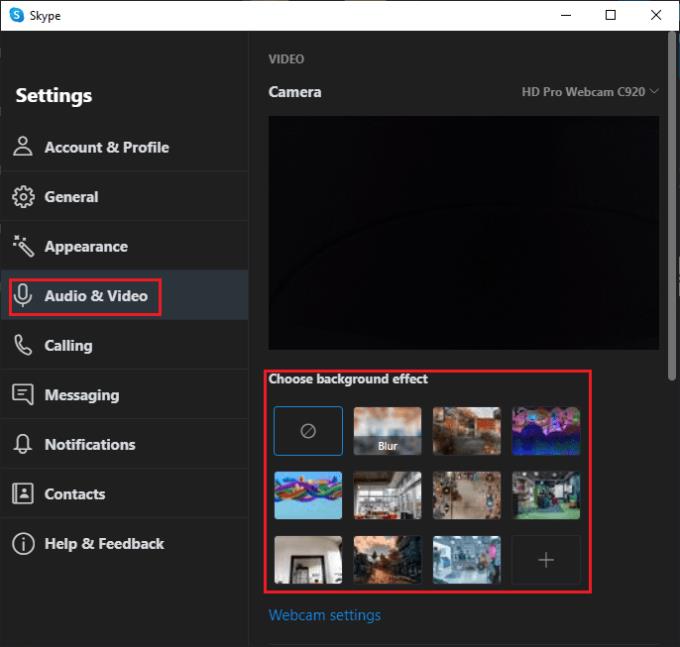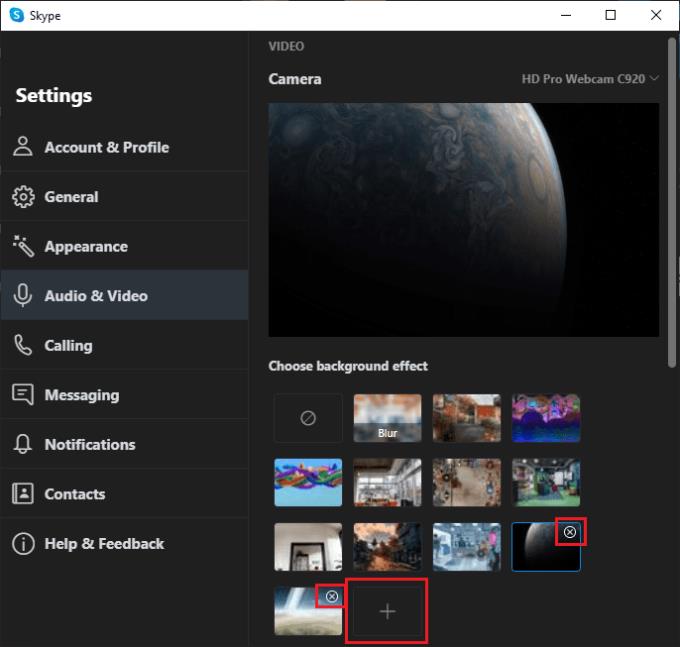Megintilgangur Skype er að hringja myndsímtöl . Oft eru þessi myndsímtöl til vina eða fjölskyldu. Samt sem áður gætirðu líka þurft að nota Skype fyrir vinnu eða viðtöl af og til. Þar sem Skype símtöl hafa tilhneigingu til að gerast heiman frá þér, hefur þú stundum einhver ringulreið eða sóðaskap í bakgrunni eða eitthvað einkamál. Hvort heldur sem er, þú vilt kannski ekki að sá eða fólkið sem þú ert að skypa sjái hvað er fyrir aftan þig í HD.
Til að vernda friðhelgi þína inniheldur Skype sýndarbakgrunnsaðgerð sem gerir þér kleift að velja fyrirfram valinn bakgrunn eða sérsniðna mynd og nota það til að skipta um bakgrunn í vefmyndavélinni þinni. Hefð er fyrir því að þessi tegund af bakgrunnsskiptum krefst græns skjás og krómlykil til að virka. Microsoft hefur hins vegar innifalið nokkuð glæsilegt forgrunns-/bakgrunnsgreiningaralgrím sem heldur þér á myndinni og getur áreiðanlega falið bakgrunninn þinn.
Hvernig á að stilla sérsniðna Skype vefmyndavél bakgrunn
Til að stilla sérsniðinn bakgrunn fyrir vefmyndavél þarftu að fara í stillingar Skype. Til að gera það, smelltu á þrípunkta táknið efst í vinstra horninu og smelltu síðan á „ Stillingar “.

Opnaðu stillingar Skype með því að smella á þrípunkta táknið efst til vinstri og smelltu síðan á „Stillingar“.
Þegar þú ert kominn í stillingar Skype skaltu skipta yfir í " Hljóð og myndskeið " flipann. Efsti hlutinn verður sýnishorn af vefmyndavélinni þinni; rétt fyrir neðan það, „ Veldu bakgrunnsáhrif “ hlutann er úrval af fyrirfram uppsettum bakgrunni fyrir vefmyndavél.
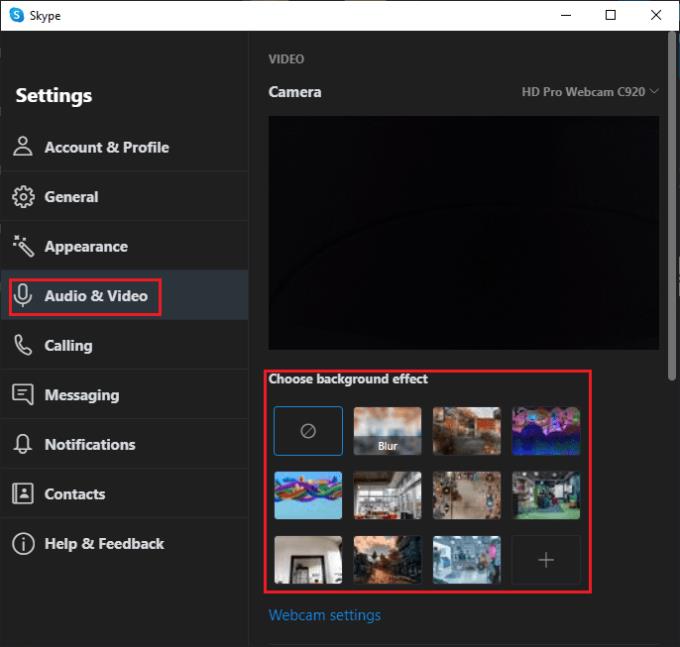
Vefmyndavélarbakgrunninn er að finna í flipanum „Hljóð og myndskeið“.
„Bakgrunnurinn“ efst til vinstri er sjálfgefinn, þar sem myndin frá vefmyndavélinni þinni er óbreytt. Önnur myndin frá vinstri í efstu röðinni beitir óskýrandi áhrifum á bakgrunninn þinn. Hinir sjálfgefnu valkostir eru allir kyrrstæðir myndir.
Til að bæta við þínum eigin sérsniðna vefmyndavélarbakgrunni skaltu smella á valmöguleikann neðst til hægri með plústákninu í. Veldu nú myndskrá úr tölvunni þinni; fleiri en 15 myndskráargerðir eru studdar, svo þú ættir að hafa nóg af valmöguleikum. Frá og með nóvember 2020 er eina raunverulega takmörkunin sú að Skype styður ekki neinn teiknaðan bakgrunn. Ef þú reynir að velja hreyfimyndað GIF verður einn rammi valinn og notaður.
Ábending : Sérsniðnar bakgrunnsmyndir fyrir vefmyndavél munu alltaf birtast í lok listans. Hægt er að fjarlægja þær með því að smella á litla „x“ táknið efst í hægra horninu á myndinni.
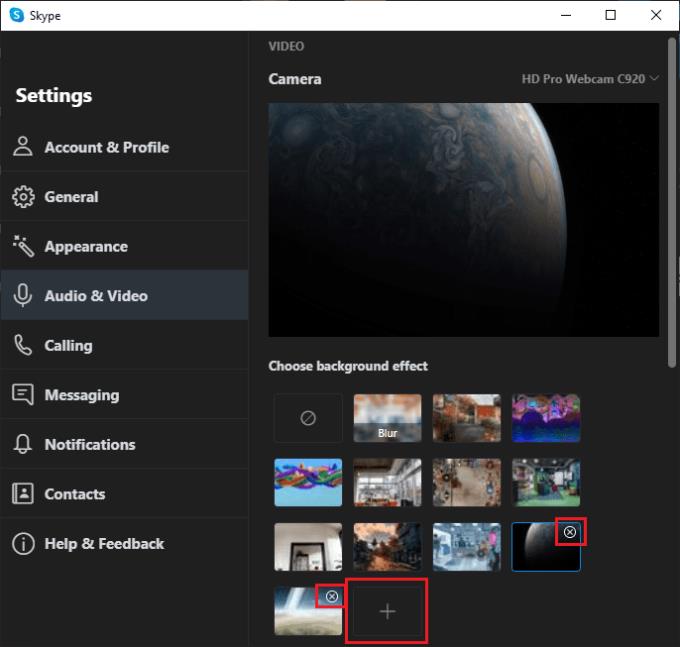
Þú getur bætt við sérsniðnum bakgrunnsmyndum vefmyndavélar með því að smella á síðasta bakgrunnsvalkostinn.
Niðurstaða
Nú ættir þú að vera tilbúinn til að bæta þínum eigin flottu sérsniðnu bakgrunni við Skype. Mundu bara að ef þú velur léttúð fyrir vini þína skiptir þú yfir í eitthvað sem hentar betur fyrir vinnu eða önnur alvarlegri símtöl. Segðu okkur hvernig það fór fyrir þig í athugasemdahlutanum.